이번 글은 윈도우에서 라즈베리파이 제로(RASPBERRYPI ZERO)의 부팅 이미지 만드는 방법을 소개한다.
스텝 #1. 부팅 이미지를 다운로드한다.
아래 페이지에 접속하여 부팅 이미지를 다운로드한다.
https://github.com/AutomatedFieldPhenomics/raspberry-pi-zero-w-image

스텝 #2. 라즈베리파이 제로 부팅 이미지를 SD 카드에 쓰기 위한 프로그램 다운로드
위의 페이지에 링크된 "Raspberry Pi Imager for Windows"를 클릭하면 "Not Found"에러가 발생한다.
Not Found
The requested URL was not found on this server.
아래 페이지에서 Raspberry Pi Imager 프로그램을 다운로드하자.
https://www.raspberrypi.com/software/
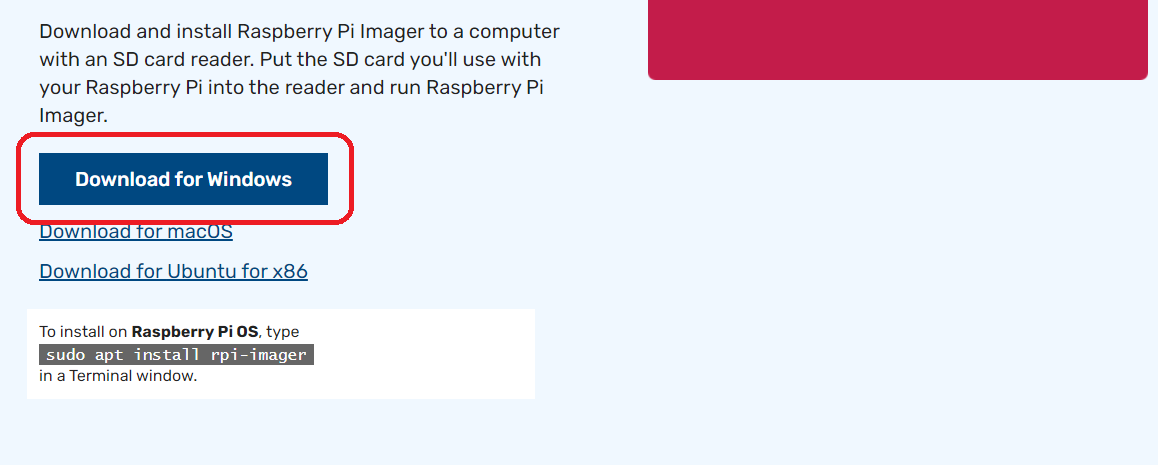
다운로드 받은 Raspberry Pi Imager 설치 파일(imager_1.6.2.exe)을 클릭하여 프로그램을 설치한다.
스텝 #3. 라즈베리 파이 제로 부팅 디스크를 만든다.
Raspberry Pi Imager 프로그램을 실행하고 아래의 옵션을 설정한다.
- Operating System: Raspberry Pi OS (32-bit)
- Storage: SD 카드 드라이브

설정이 끝났으면 "WRITE" 버튼을 누른다.
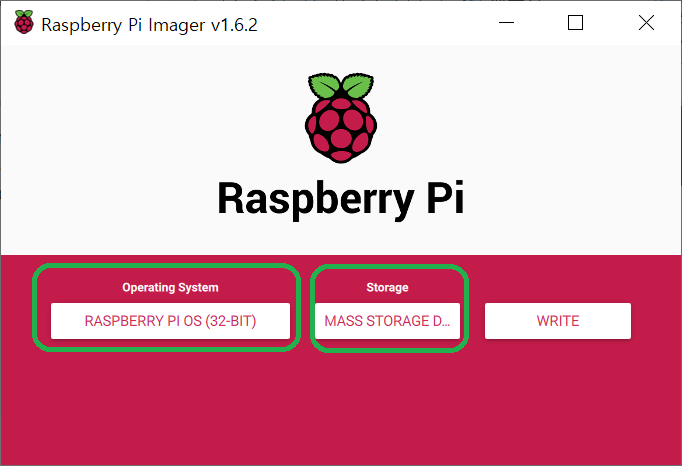
부팅 디스크를 만들었다면 라즈베리파이 제로 보드에 삽입하고 부팅을 확인한다.

스텝 #4. 라즈베리 파이 제로 부팅 확인

녹색 LED가 깜박거리면서 부팅이 된다.